cPanel-メールフォワーダー
必要に応じて、cPanelメールに複数のメールアカウントを作成できます。メールアカウントの数が増えると、受信したメールを表示するために各アカウントを開く必要があります。この問題を解決するには、あるアカウントのこれらの電子メールのコピーを別のアカウントに転送できるため、すべての電子メールを表示するには、1つのアカウントを開くだけで済みます。電子メールを破棄するか、プログラムに送信することもできます。ドメインのすべてのメールを別のドメインに転送することもできます。
たとえば、次のような複数のメールIDがあります [email protected] [email protected] または [email protected] メールをチェックするために3つのメールボックスを開く代わりに、最後の2つをに転送できます。 [email protected]. 今、あなたはアクセスする必要があるだけです [email protected].
メールフォワーダーを作成する
利用可能なフォワーダーには2つのタイプがあり、最初にメールアカウントを別のアカウントに転送します。2つ目は、すべてのメールをドメインに転送することです。
メールアカウントフォワーダーを作成する
Step 1 −のリンクをクリックしてメールフォワーダーを開きます Forwarders cPanelホームにあります。

Step 2−フォワーダーインターフェイスには、[電子メールアカウントフォワーダーの作成]があります。

Step 3 − Add Forwarder Buttonを押すと、このような同様のインターフェースに移動します。
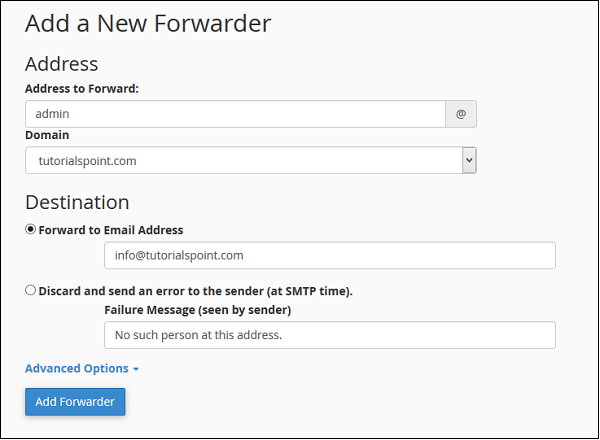
Step 4−転送するメールアドレスを入力してください。電子メールがすでに作成されている必要はありません。メールを作成してどこかに転送しない場合、唯一の違いは、メールボックスが存在しないため、元のメールのメールボックスにメールが保存されないことです。
Step 5 −メールの転送先を入力します。
[メールアドレスに転送]を選択し、メールを受信する既存のメールをテキストボックスに入力します。
[破棄]を選択して、送信者にエラーを送信します。そのメッセージを破棄して、送信者に失敗メッセージを提供する場合。失敗メッセージをカスタマイズして、テキストボックスにメッセージを入力することもできます。
事前オプション-

電子メールをシステムアカウントに送信する場合は、[システムアカウントに転送]を選択し、システムアカウント名を入力します。
電子メールをプログラムに送信する場合は、[プログラムにパイプ]を選択し、ファイル拡張子を付けてプログラムのパス名を入力します。
[破棄]を選択すると、システムは単に電子メールを破棄し、何もしません。それに応じて選択してください。
Step 6− [フォワーダーの追加]をクリックして、行った変更を保存します。
ドメインフォワーダーを追加する
ドメインのすべてのメールを別のドメインに転送できます。メールを受信するドメインで、そのドメインのデフォルトのメールアドレスを単一のメールに変更できます。これにより、メールを転送したドメインから送信されたすべてのメールを受信できます。
Step 1− [ドメインフォワーダーの追加]ボタンをクリックします。これは、[フォワーダーの電子メールフォワーダーの作成]インターフェイスの下にあります。

Step 2 − [新しいドメインインターフェイスの追加]で、転送するドメインを選択します。
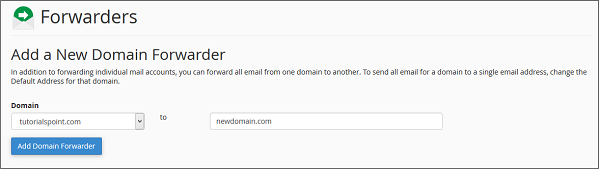
Step 3 −ドメインの横のテキストボックスに、メールを受信するドメインを入力します。
Step 4− [ドメインフォワーダーの追加]ボタンを押して、変更を保存します。
メールフォワーダーを削除する
メールフォワーダーを削除するには、削除するフォワーダーに対応する削除リンクをクリックします。
メールアカウントフォワーダーの場合-
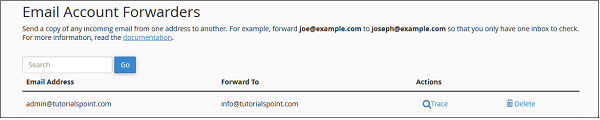
ドメインフォワーダーの場合-
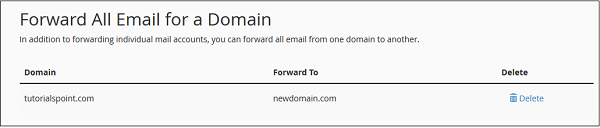
フォワーダーを削除する前に許可を求められます。[フォワーダーの削除]をクリックして、メールフォワーダーを削除します。